Компютърна диагностика с помощта на AIDA64. Тестване на производителността Стрес тест Aida 64 как да стартирате
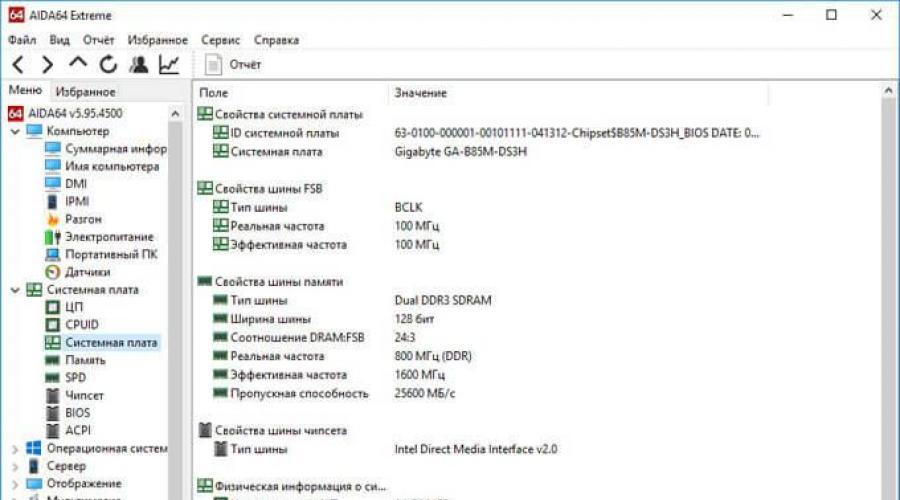
Прочетете също
AIDA64 е най-мощната програма за откриване на инсталирани устройства на компютър, събиране на информация за хардуерната конфигурация, тестване и диагностика на хардуерни компоненти и получаване на информация за софтуера. Програмата предоставя всички необходими данни за компютъра и системата.
Програмата по различно време имаше следните имена: ASMDEMO, AIDA, AIDA32, Everest. Доста дълго време приложението беше известно като Everest. След това разработчикът на програмата напусна Lavalys и основа собствена компания FinalWire, която разпространява приложение, наречено AIDA64.
Що за програма е това, за какво е AIDA64? Приложението ви позволява да получите необходимата информация, която ще бъде търсена в различни ситуации: за надграждане на компютър (подмяна на стар, инсталиране на ново оборудване), в ситуации, когато имате нужда от данни за отделни устройства, информация за състава на софтуера , и т.н. По време на ремонт, когато При смяна на устройства са необходими пълни данни за състоянието на компютъра, за да се гарантира, че новите части съответстват на конфигурацията на компютъра.
Програмата AIDA64 идентифицира компютърните компоненти, предоставя подробна информация за конфигурацията на системата и извършва диагностика и тестове за стабилност на различни хардуерни устройства.
Основните характеристики, предоставени от програмата AIDA64:
- Пълна информация за инсталираните устройства: дънна платка, процесор, RAM модули, видео карта, аудио адаптер, твърд диск и др.
- Получаване на информация за характеристиките на хардуера: захранващо напрежение, размер на кеша, тактова честота, температура и др.
- Извършване на диагностика и тестване на памет, процесор, дискове.
- Информация за производителя на оборудването.
- Информация за инсталираните драйвери.
- Данни за системната конфигурация.
- Информация за инсталиран софтуер.
- Информация за наличните лицензи.
AIDA64 (платена програма) работи на компютър или лаптоп на руски в операционната система Windows. Издадени са общо четири издания на приложението: AIDA64 Extreme, AIDA64 Engineer, AIDA64 Network Audit, AIDA64 Business, различаващи се по функционалност. Има версия на Linux Extension за AIDA64, както и версии на програмата за мобилни платформи: AIDA64 за Android (подробна статия), AIDA64 за iOS, AIDA64 за Windows Phone, AIDA64 за Ubuntu Touch.
Има два начина да получите приложението: изтеглете aida64 от официалния уебсайт на унгарската компания FinalWire или изтеглете от рускоезичния уебсайт AIDA64, официалният дистрибутор на приложението в Русия. Програмата има обикновена инсталационна и преносима версия.
Как да използвате AIDA64
Веднага след стартирането приложението идентифицира устройствата на компютъра.
В главния прозорец на AIDA64 в лявата колона има раздели „Меню“ и „Любими“. В раздела „Меню“ има раздели: „Компютър“, „Дънна платка“, „Операционна система“, „Сървър“, „Дисплей“, „Мултимедия“, „Съхранение на данни“, „Мрежа“, „“, „Устройства“ , “Програми”, “Сигурност”, “Конфигурация”, “База данни”, “Тест”. От своя страна тези раздели имат подраздели за по-специфичен избор на системен компонент.
Секциите и подсекциите се дублират в горната част на централната област на програмата за лесен достъп.
Придвижвайки се през разделите на приложението, потребителят получава обобщена или по-подробна информация за компютъра и неговите компоненти.
Получаване на информация за дънната платка в AIDA64
Информация за дънната платка на компютъра (системната платка) в AIDA64 се намира в раздела „Дънна платка“. Влезте в подраздела „Дънна платка“, тук ще намерите цялата информация за: модела на устройството и неговите подробни характеристики.

Как да получите информация за видеокарта в AIDA64
За да получите изчерпателна информация за, в AIDA64 трябва да отидете в раздела „Дисплей“ и след това в подраздела „Графичен процесор“. Тук ще намерите подробности за графичната карта, инсталирана на вашия компютър.
Един компютър може да има няколко видео устройства, например интегрирана графика, интегрирана в дънната платка и отделна видеокарта. Приложението показва всички необходими данни за всяко устройство.

Определяне на характеристиките на RAM в AIDA64
В AIDA64 можете да разберете каква RAM е инсталирана на вашия компютър. Програмата предоставя всички необходими RAM (памет с произволен достъп) данни: тип памет, общ размер на паметта, скорост на паметта, поддържана честота, времена.
В раздела „Дънна платка“, в подраздела „Памет“ има обща информация за устройствата за съхранение. В подсекция “SPD” ще намерите характеристиките на RAM модулите на вашия компютър. Изберете модул памет; ако компютърът ви има няколко памети, вижте данните в него.

Как да разберете температурата на устройствата в AIDA64
Температурата на вашия компютър, компоненти и устройства е важен индикатор за идентифициране на възможни проблеми с хардуера на вашия компютър. Прегряването на оборудването се отразява негативно на работата на компютърния хардуер и софтуер.
В програмата AIDA64 температурата на видеокартата се показва в подраздела „Сензори“, до който можете да получите достъп от раздела „Компютър“. Програмата чете информация от сензорите на компютърните устройства и след това показва получената информация в своя прозорец.
Намерете параметъра „GPU Diode“ (тип сензор - диод, GPU - видеокарта), срещу който се показват стойностите на текущото състояние на температурата на видеокартата в Целзий и в скоби във Фаренхайт.

Температурата на процесора се показва в AIDA64 по подобен начин. В опцията „Температури“ намерете „CPU“ (централен процесор), вижте температурата му в даден момент.
Температурата е показана отделно за ядрата на процесора (там температурата винаги е малко по-висока поради дизайна на самия процесор).

Информация за драйвери в AIDA64
Сега нека видим как драйверите на устройства, инсталирани на компютъра, се показват в AIDA64. Програмата показва информация за драйвери и предоставя връзки за изтегляне на драйвери.
За да получите необходимите данни, отидете в раздела „Устройства“, а след това в подраздела „Устройства на Windows“. В горната част на централната част на прозореца на програмата има списък с устройства, напомнящ компютър.
Изберете желаното устройство, в долната част на централната част на прозореца на програмата ще видите описание на драйвера и връзки за изтегляне на софтуера.
Програмата AIDA64 използва три вида връзки: връзка към официалния уебсайт с обща информация за производителя, връзка към официалния уебсайт на производителя за изтегляне на драйвера, връзка към програмата за актуализации на драйвери (Driver Agent Plus) от AIDA64. Изберете желания източник за актуализиране на драйвери от AIDA64.

Извършване на стрес тест за стабилност на системата в AIDA64
AIDA64 диагностицира оборудване с помощта на стрес тест за стабилност на системата. С помощта на тестове се създава пълно натоварване на процесора, видеокартата, подсистемата на паметта, дисковете и се извършва диагностика на монитора. По избор на потребителя се натоварват всички компоненти на системата или се тестват само отделни компютърни устройства.
В главния прозорец на AIDA64 в менюто „Инструменти“ изберете една от възможните опции за тестване:
- Дисков тест - извършване на компютърен дисков тест в AIDA64 Disk Benchmark (изберете желания локален диск, ако има няколко диска на компютъра).
- Тест на кеша и паметта - тестване на RAM, кеш памет на различни нива в AIDA64 Cache & Memory Benchmark.
- GPGPU тест - тестване на графичната подсистема на компютъра в AIDA64 GPGPU Benchmark (тест на отделна видеокарта, тест на всички графични устройства едновременно в OpenCL).
- Диагностика на монитора - проверка на състоянието на настройките на монитора (калибриране, цвят, настройки на LCD или CRT екран и др.).
- Тест за стабилност на системата - тестване на стабилността на компютъра като цяло или проверка на отделни компоненти.
- AIDA64 CPUID - стартира панел с подробна информация за процесора, набора от инструкции, размера на кеша, напрежението, тактовата честота, технологията на производство.
Тествайте хардуерните компоненти на вашия компютър при екстремни натоварвания за продължителен период от време.
Тестът за стабилност на системата включва следните видове стрес тестове:
- Stress CPU - стрес тест на централния процесор.
- Стрес FPU - охладител стрес тест.
- Stress cache - стрес тест на кеша на процесора.
- Стрес системна памет - стрес тест на RAM.
- Stress local disk - стрес тест на локалния твърд диск.
- Стрес GPU(s) - стрес тест на видеокарта или няколко видеокарти.

Ако при пълно натоварване по време на теста в продължение на няколко часа системата не се рестартира, не се появяват грешки или повреди, тогава хардуерът на компютъра работи стабилно.
Изводи от статията
Програмата AIDA64 се използва за тестване и диагностика на компютърен хардуер, откриване и получаване на информация за хардуерните и софтуерните компоненти на системата. Приложението предоставя изчерпателни, изчерпателни данни за състоянието на вашия компютър, хардуер и софтуер.
При работа на компютър в един момент той започва да се забавя, стартирането на програмите отнема няколко минути, а понякога се откриват системни грешки. Това се случва не само в софтуера, но и в хардуера. Обикновено проблемите включват прегряване на процесора, дефектни RAM модули и други компоненти. Дори най-простите и подобрения в охладителната система могат да имат забележим положителен ефект. В тази статия ще опиша как се извършва стрес тест на процесора.
Как да направите стрес тест на процесор или други компоненти
Защо изобщо да се извършва тази процедура? Това помага да се разбере колко голяма помощ е коригирането на проблема с прегряването (подмяна на термичната паста на процесора, инсталиране на нов охладител). Тоест повишаваме температурата на друг компонент и виждаме как се държи компютърът при такова натоварване. Натоварването на процесора се увеличава до критичен момент, след което процесът спира.
Извършват се стрес тестове на всички компоненти на компютърната система. Особено при наддаване, тъй като доставчикът може да продаде устройство, което не работи стабилно при средни температури и дори над средните.
Увеличаването на натоварването на процесора реализира натоварване, което показва процеса, който би възникнал в реално време при използване на тежки програми. Процесът ще покаже колко ефективно може да се справи с подобни задачи.
За провеждане на стрес тестове можете да използвате различни инструменти, най-често софтуер. В тази статия ще използваме AIDA64 Extreme. Обикновено програмата показва информация за системата и конфигурацията на компютъра, но, както показва заглавието, има функция за провеждане на стрес тестове.
Разберете максималната стойност на температурата
Преди да започнете операцията, трябва да се уверите при максималната температура на вашия процесор, при която той може да се повреди. Основното нещо, което трябва да запомните, е, че вече при температура от 80-90 градуса това определено ще се случи. Затова при никакви обстоятелства не довеждайте процесора до това състояние.
Обикновено средните стойности на нормалната, средната и критичната температура са следните показатели:
- 35-45 градуса нормална температура на процесора при лека или фонова работа;
- Преди 60-65 степени при работа със сложни задачи;
- По-висок 70 градуса – критичната температура, при която процесорът може да изгори.
Това е полезно:
Съвременните процесори имат функция, която автоматично изключва процесора и компютъра при критична температура. За да разберем необходимата информация за процесора, ще използваме AIDA64.
Влизаме в помощната програма и отиваме в секцията "Дънна платка", отворете раздела "ПРОЦЕСОР"и вдясно щракнете върху връзката, където пише "Информация за продукта".
Официалният уебсайт на разработчика на процесора ще се отвори с цялата необходима информация. Намерете място там Tcaseили TJUNCTION, указващ максимално допустимата температура.
Провеждане на тест за стабилност на системата в AIDA64
Стартирайте програмата, отидете на раздела "Обслужване"и щракнете върху параметъра „Тест за стабилност на системата“.
В прозореца, който се появява, се виждат проверяваните области - процесорИ RAM. Има също елементи GPU (За проверка на графичния адаптер) и Локални дискове (Проверете твърдите дискове). Ние избираме тези параметри по желание. Можете да започнете тестването с бутона "Старт". За по-удобно показване на температурата на процесора, премахнете отметките от квадратчетата Motherboard и SPCC Solid State Disk.
Процесът на промяна на температурата в реално време, разбира се, е удобен, но почти винаги по-точна информация ще бъде намерена в раздела "Статистика". Той показва температурата на всяко ядро и също така показва:
- Текуща температура – Текущ
- Минимална температура – минимум
- Максимална температура - Максимум
- Средна температура - Средно аритметично
Това, което е най-интересно тук, е елементът „Максимална“ стойност. Наблюдаваме го много внимателно.
Струва си да се отбележи, че стрес тестът на процесора не трябва да се провежда дълго време. Максимален час. Освен това трябва постоянно да сте близо до компютъра, така че когато преминете критична точка, можете да спрете теста, като натиснете бутона "Спри се". По-добре е да го спрете сами и навреме, защото защитата от прегряване може да не работи винаги.
Ако забележите, че за кратко време температурата по време на стрес теста се повишава значително и се доближава до критична, спрете тестването и направете заключения. Най-вероятно процесорът вече е надживял своята полезност или е необходимо да се извърши проста превантивна поддръжка: подмяна на термична паста, почистване от прах.
Други интересни статии:
Здравейте! Днес ще засегнем една доста важна тема, а именно ще се опитаме да направим стрес тест на процесора, за да определим общото му състояние. Неотдавна разгледахме тестовете за скорост на твърдия диск... днес ще тестваме стриктно централния процесор. Ние обаче ще го тестваме не за да определим производителността, а за да оценим цялостната стабилност на системата.
За съжаление няма стандартни инструменти за тестване на процесора, но има огромен брой помощни програми, които ще ни помогнат. В тази статия съм избрал три различни програми, които могат да направят стрес тест на процесора и да отговорят на въпроса – прегрява ли компютърът ми и колко стабилна е системата ми.
Някои потребители, разбира се, ще си помислят... - защо изобщо е необходим този стрес тест на процесора? Отговорът е прост - открийте проблемите, докато все още има възможност да ги отстраните.
На практика най-честата причина за повреда на компютър или лаптоп е обикновеното прегряване (това е особено остър проблем при лаптопите). Охладителната система е запушена и когато прегрее, компютърът започва да работи бавно (появява се throttling), замръзва и прави други странни неща.
Ако се използва дълго време в такива условия, можете да очаквате скъпи ремонти (отново лаптопите са най-податливи на това и техните ремонти са най-скъпи)
AIDA64 - Тест за стабилност на системата
AIDA 64 е практически перфектна, когато става въпрос за извършване на стрес тестове на процесора. Пробна версия също ще работи; можете да я изтеглите от официалния уебсайт. (имаме нужда от версията Extreme)
Стартирайте приложението, изберете „Услуга“ в горната част - „Тест за стабилност на системата“. Пред вас ще се отвори прозорец като на снимката по-долу - натиснете старт и наблюдавайте процеса. Внимателно следете графиката на процеса и температурата - ако някой от компонентите е надхвърлил 70-80 градуса по Целзий, тогава има какво да помислите... ако температурата е над 90 - незабавно спрете да пускате стрес теста на процесора и потърсете грешка .

По принцип се препоръчва извършването на стрес тест на процесора само когато е необходимо. Усещате, че лаптопът прегрява - направихме тест, разбрахме, че има проблем и почистихме охладителната система. Проведохме го втори път - видяхме, че всичко е нормално и можете да продължите да работите спокойно... но трябва да разберете, че е препоръчително да следите напредъка на теста, в противен случай компонентите на компютъра може да прегреят, и защитата от прегряване не винаги работи правилно.
По правило проблемите с прегряването се крият в неизправност на охладителната система или просто всичко е задръстено с прах ... но силното прегряване може да бъде причинено от неизправност на самия процесор
BurnInTest - тестване на надеждността на вашия процесор
Следващата програма за тестване на надеждността на процесора е BurnInTest. Можете да видите външния вид на приложението на снимката по-долу (между другото, програмата е подходяща за). Както винаги, можете да изтеглите от официалния уебсайт... (имаме нужда от стандартната версия)
Стартираме помощната програма, избираме „Бърз тест“ - „Покритие на процесора“ в менюто и натискаме START. Остава само да наблюдаваме процеса на тестване на процесора. Горещо препоръчвам паралелно да пуснете мониторинг на температурата на процесора, за да избегнете неприятни ситуации.

На екранната снимка по-долу можете да видите, че BurnInTest зарежда перфектно всичките 4 ядра и върши работата си перфектно. (едно приложение няма да зареди процесора на 100%, тъй като изпълнява и други задачи паралелно - това е информация за тези, които казват, че BurnInTest зарежда само 97,3% от системните ресурси)

Всъщност BurnInTest може да извърши не само стрес тест на процесора, но и други компоненти - препоръчвам ви да се запознаете по-подробно с функционалността на помощната програма
OCCT - CPU стрес тест за техноманиаци
Защо извиках OCCT опции за маниаци? — когато процесорът беше натоварен с този тест, средно температурата на процесора беше с 10-15 градуса по-висока в сравнение със същия AIDA64 или BurnInTest. Можете да изтеглите от официалния уебсайт, в долната част на страницата ZIP версия- не изисква инсталация...
Интересуваме се от раздела „CPU: OCCT“ - това е тестване на процесора. Можете да зададете продължителността на теста или да го изпълнявате непрекъснато, докато не го спрете. Сред всички програми, които съм срещал за стрес тестване на процесора, OCCT е единствената, която има толкова гъвкави настройки.
По време на теста в меню „Мониторинг” ще можете да наблюдавате най-важните параметри, като температурата на процесора или скоростта на въртене на вентилаторите на охладителната система.

Този тест е идеален за тези, които обичат да купуват хардуер от Avito и други сайтове - това е най-добрият начин да проверите процесора за проблеми. Ако е престоял около час в OCCT, можете спокойно да го вземете. (има и тест за захранване; като цяло OCCT заслужава отделна бележка за преглед - помощната програма има много функционалност)
Ако не разбирате напълно защо се нуждаете от стрес тест на процесора, тогава не ви препоръчвам да използвате OCCT - помощната програма се справя с натоварването на процесора 100%, но такова сериозно натоварване може да доведе до неизправност на компютъра
Заключения относно стрес тестовете на процесора
Време е да направим изводи - разгледахме 3 различни помощни програми за провеждане на стрес тест на процесора (да не се бърка с тест за производителност). Въз основа на тези тестове можете да прецените колко надежден е вашият компютър и може да ви накарат да почистите компютъра или лаптопа си от прах...
Здравейте всички! Днес ще научим как да правим тестове за натоварване на компютър, за да идентифицираме ефективността на неговите системи и да проверим стабилността на работа.
Цели на натоварването при тестване
Като всяко тестване, компютърният стрес тест решава определени проблеми. Нека да разгледаме най-популярните цели:
- Оценка на стабилността на системата след овърклок.
- Проверка на ефективността на охлаждане.
- Тестване на качеството на компонентите.
Нека разгледаме тези цели по-подробно.
Оценка на стабилността на системата след овърклок
Има групи потребители, ангажирани с фина настройка на хардуерните параметри, за да постигнат максимална производителност в игрите - “ овърклокъри“. Тези специалисти манипулират такива параметри като честотата на системната шина и паметта. Увеличете множителя на процесора и увеличете напрежението, захранващо процесора. Те използват специални версии на драйвери, които изцеждат целия сок от възможностите на хардуера.
Така че прекомерното увеличаване на някои параметри може да увеличи нагряването и да намали стабилността на компютъра. Ето защо специалистите, когато настройват параметрите, постоянно провеждат стрес тест на компютъра, за да разберат дали той работи стабилно при определени стойности. Ако се потвърди стабилността, като правило параметрите се увеличават още малко. Ако се наблюдават прекъсвания при натоварване, тогава параметрите се връщат към предишните стабилни стойности.
Проверка на ефективността на охладителната система
Компютърният стрес тест също може да идентифицира проблеми в охладителната система, тъй като по време на преминаването му компютърът работи при максимално натоварване и генерира огромно количество топлина. Температурата на процесора се повишава много бързо, което ви позволява да оцените ефективността на охлаждането и да идентифицирате възможни проблеми.
Например, ако смените термичната паста, се препоръчва да проведете стрес тест на компютъра си за няколко минути, за да разберете колко бързо се повишава температурата и до какви стойности достига. Така че, ако за кратък период от време температурата на процесора е достигнала 80-90 градуса, струва си да проверите отново, може би топлопроводящият слой е нанесен неправилно или радиаторът не е плътно прикрепен към „гърба“ на процесора (или дори се е отлепил напълно).
Такъв тест отнема само няколко минути, но може да спести много време по-късно, когато системният модул е завинтен и скрит дълбоко под масата.
Тестване на качеството на компонентите
Както писах по-горе, по време на стрес тест се отделя огромно количество топлинна енергия. Следователно консумацията на енергия също е максимална. Този факт може да се използва за идентифициране на проблемни области на вашия компютър.
Въпросът е, че захранването е обект на повишени изисквания към изходното напрежение. Тя трябва да бъде в тесни граници, да има минимум пулсации и скокове. Програмите за провеждане на стрес тест обикновено също четат сензори като сензори за напрежение, температурни сензори, скорост на вентилатора и др. Комбинацията от тези индикатори по време на тежко изчислително натоварване може да идентифицира потенциални проблеми с компонента в ранните етапи. Например голямото разпространение на напреженията, произведени от захранването, може да показва неговата „старост“ или ниско качество.

Освен процесора, програмите за тестване на натоварване могат да натоварват и видеокартата, RAM и твърдия диск. Всеки от тези компоненти може да бъде склонен към повреди и тези дефекти се проявяват най-добре по време на периоди на максимално натоварване.
Сервизните центрове използват различни тестове за стабилност на системата по време на превантивно почистване на лаптопи, за да идентифицират евентуални проблеми на ранен етап.
Програми за стрес тестове
Е, ние нямаше да сме ние, ако не бяхме написали конкретни програми, които позволяват такова тестване. Нека да разгледаме някои от най-популярните.
Инструмент за проверка на OverClock – OCCT
Основният прозорец на програмата изглежда така (маркирани са основните точки):
- Област на параметрите на теста. Можете да изберете да тествате процесора, видеокартата или захранването на различни раздели;
- Бутони за стартиране/спиране на тестване, както и бутон за настройка на мониторинг;
- Ред на състоянието. По време на тестване се казва „Тестване“ и таймерът показва времето от началото;
- Прозорец с графики и стойности от сензори. Прозорецът има превключваем изглед. Тук в реално време се показват индикатори, взети от всички необходими сензори;
- Обща информация за системата.
Но този прозорец се отваря, когато щракнете върху бутона за настройки на мониторинга:
- Текуща стойност на сензора;
- Предефиниране на името на сензора;
- Ако стойността на сензора надвиши този праг, тестът спира. Подходящ за температура (прегряване), напрежение;
- Ако стойността е под този праг, тестът спира. Подходящ за скорост на въртене на вентилатора (стоп) или, отново, напрежение (спадове).
- Дали да се показват стойности на сензора в реално време в графиките на главния прозорец.
Ето как изглежда прозорецът, когато тече тестът. Графиките са се преместили нагоре, състоянието показва „Тестване“ и таймерът отброява времето.
Между другото, програмата поддържа оригинални регистрационни файлове - прави екранни снимки на графики в своя каталог:

AIDA64 е многофункционална програма за определяне на характеристиките на компютър, провеждане на различни тестове, които могат да покажат колко стабилна е системата, дали процесорът може да бъде овърклокнат и т.н. Това е отлично решение за тестване на стабилността на системи с ниска производителност.
Тестът за стабилност на системата включва натоварване на всеки от нейните елементи (CPU, RAM, дискове и др.). С негова помощ можете да откриете неизправност на конкретен компонент и да вземете навременни мерки.
Ако имате слаб компютър, тогава преди да извършите теста, трябва да видите дали процесорът прегрява при нормално натоварване. Нормалната температура за процесорните ядра при нормално натоварване е 40-45 градуса. Ако температурата е по-висока, се препоръчва или да откажете изследването, или да го провеждате с повишено внимание.
Тези ограничения се дължат на факта, че по време на теста процесорът изпитва повишени натоварвания, поради което (при условие, че процесорът прегрява дори при нормална работа) температурите могат да достигнат критични стойности от 90 градуса или повече, което вече е опасно за целостта на самия процесор, дънната платка и близките компоненти.
Тестване на системата
За да започнете тест за стабилност в AIDA64, намерете елемента в горното меню "Обслужване"(намира се от лявата страна). Кликнете върху него и намерете в падащото меню „Тест за стабилност на системата“.

Ще се отвори отделен прозорец, където ще има две графики, няколко елемента за избор и определени бутони в долния панел. Обърнете внимание на точките, разположени по-горе. Нека разгледаме всеки от тях по-подробно:

Можете да проверите всички, но в този случай има риск от претоварване на системата, ако е много слаба. Претоварването може да доведе до аварийно рестартиране на вашия компютър и това е само в най-добрия случай. Когато маркирате няколко точки наведнъж, няколко параметъра ще бъдат показани на графиките наведнъж, което прави работата с тях доста трудна, тъй като графиката ще бъде задръстена с информация.
Препоръчително е първоначално да изберете първите три точки и да проведете тест върху тях, а след това върху последните две. В този случай ще има по-малко натоварване на системата и графиките ще бъдат по-разбираеми. Въпреки това, ако се изисква пълен тест на системата, тогава ще трябва да поставите отметка във всички квадратчета.
По-долу има две графики. Първият показва температурата на процесора. С помощта на специални елементи можете да видите средната температура за целия процесор или за отделно ядро, а също така можете да покажете всички данни на една графика. Втората графика показва процента на натоварване на процесора - Използване на процесора. Има и такава точка като Дроселиране на процесора. При нормална работа на системата индикаторите на този елемент не трябва да надвишават 0%. Ако има излишък, тогава трябва да спрете тестването и да потърсите проблем в процесора. Ако стойността достигне 100%, програмата ще се изключи сама, но най-вероятно компютърът ще се рестартира до този момент.
Над графиките има специално меню, с което можете да видите други графики, например напрежение и честота на процесора. В глава Статистикаможете да видите кратко резюме на всеки компонент.

За да започнете теста, маркирайте елементите, които искате да тествате в горната част на екрана. След това щракнете върху "Старт"в долния ляв ъгъл на прозореца. Препоръчително е да отделите около 30 минути за тестване.
По време на теста, в прозореца, разположен срещу опциите за избор на опции, можете да видите откритите грешки и времето, когато са открити. Докато тече тестът, погледнете графиките. С повишаване на температурата и/или с увеличаване на процента Дроселиране на процесоранезабавно спрете тестването.

За да завършите, щракнете върху бутона "Спри се". Можете да запазите резултатите, като използвате "Запазване". Ако се открият повече от 5 грешки, това означава, че не всичко е наред с компютъра и те трябва да бъдат коригирани незабавно. На всяка открита грешка се присвоява името на теста, по време на който е открита, напр. Натоварване на процесора.